Поиск в Projecto
Для поиска сразу по всей информации в Projecto пользуйтесь универсальным полем поиска в разделе “Поиск”.
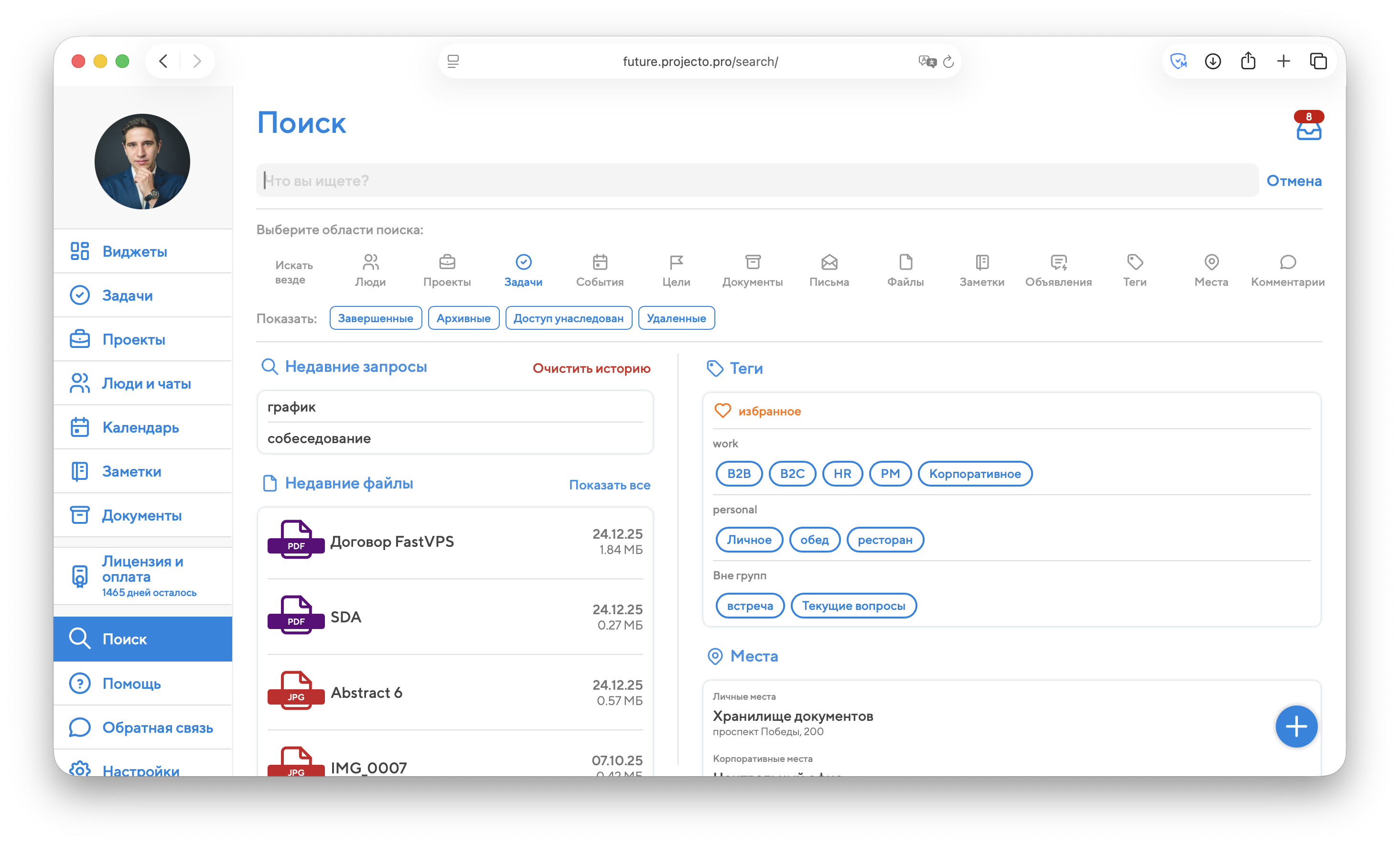
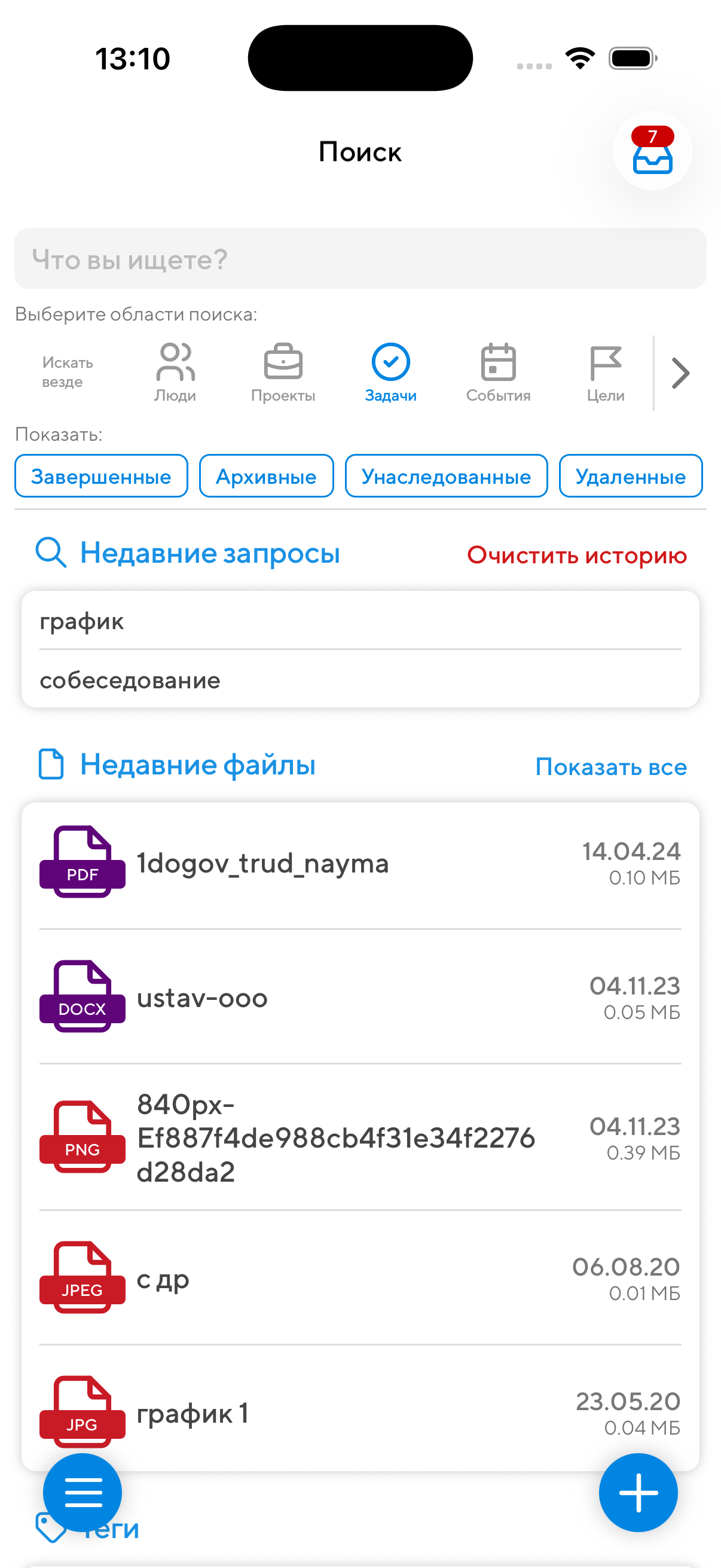
После ввода поискового запроса и нажатия на клавишу Enter появляется всплывающий список с результатами поиска, отсортированный по убыванию даты создания сущности. Список результатов разделен на секции: задачи, события, заметки и т.д. Поиск происходит по всем сущностям, к которым вы имеете доступ.

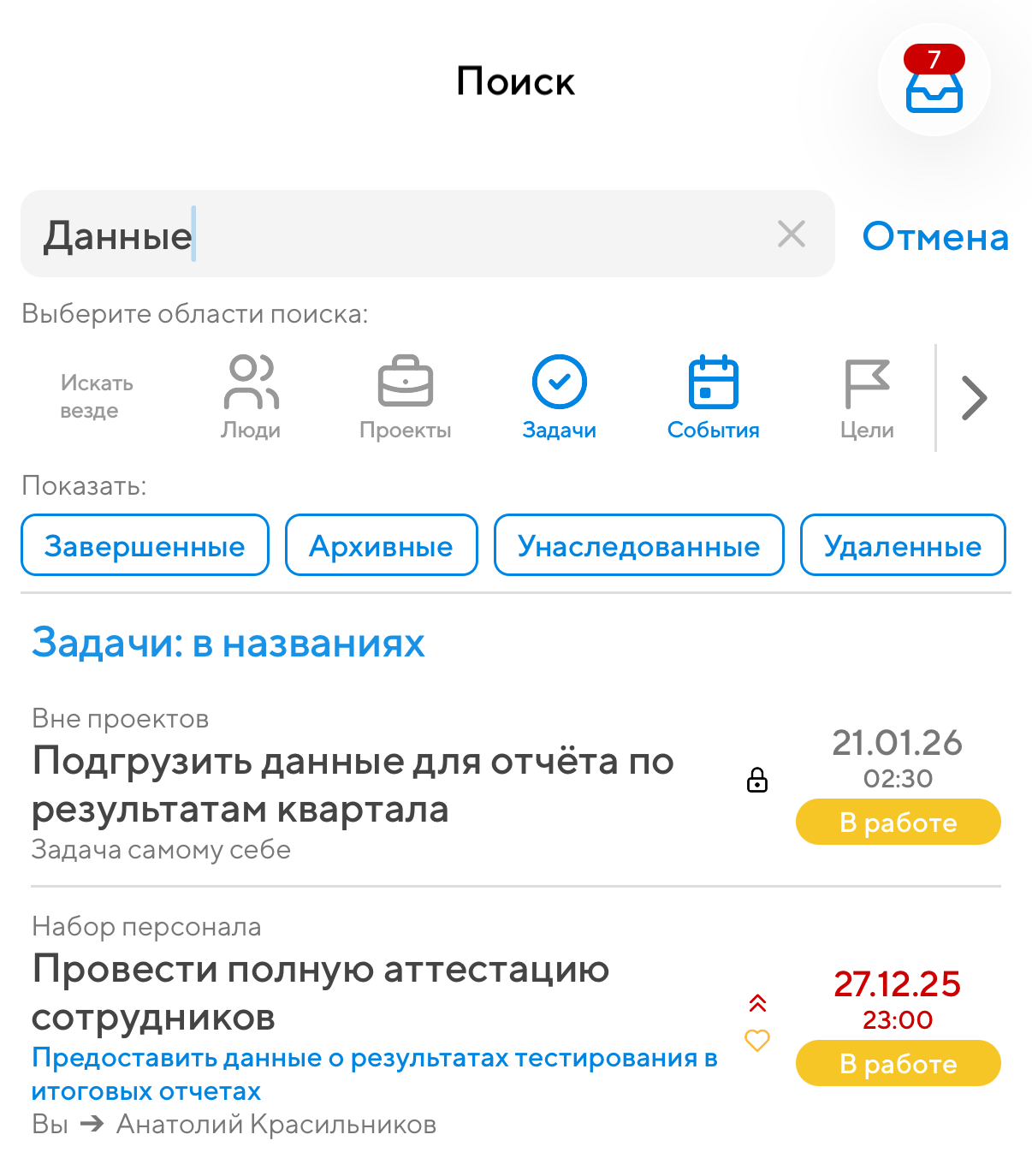
Если вы хотите перейти на страницу проекта, заметки или контакта, или в окно свойств задачи, события или файла – просто нажмите на заголовок сущности в результатах поиска. После этого откроется нужная страница или окно свойств выбранной сущности.
Можно ограничить область поиска предоставлением результатов только по определенным категориям, нажав на соответствующие им пиктограммы:
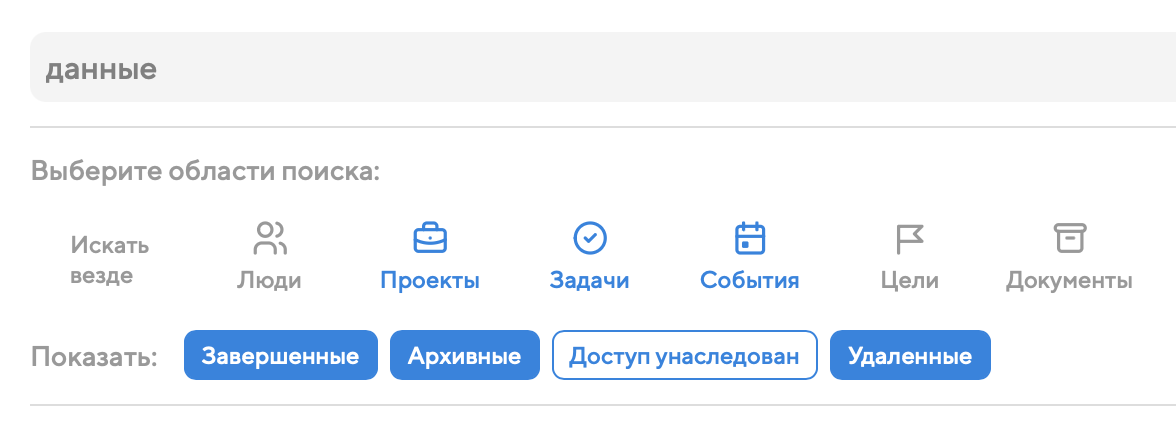
Обратите внимание на последний пункт в этом списке – "Комментарии". Он будет полезен, если вы хотите найти нужный комментарий по ключевым словам, но не помните, к чему именно и кем он был написан.

Результаты поиска фильтруются на лету, сразу после нажатия на любую из иконок.
Ваши последние поисковые запросы отображаются под секцией "Области поиска", чтобы повторно начать поиск по недавнему запросу необходимо нажать на него и выбрать соответствующую область поиска.

Режимы поиска
Работа поиска в Projecto во многом зависит от того, какой режим поиска включен в настройках Projecto. Эта настройка находится в разделе "Основные" и называется "Режим поиска".
- С начала слов – введенная последовательность символов ищется в начале каждого слова. Например, по запросу "дом" найдется задача со словом "домен", но не найдется задача со словом "рядом";
- По всем словам – режим ищет строго по словам. Если вы введете несколько разных слов через пробел, то в результаты поиска попадут только те сущности, в которых в одном текстовом поле встречаются все введенные слова, но не обязательно в том порядке, в котором они идут в запросе. Например, по запросу "договор интернет" найдется документ "Интернет – договор 2027";
- По любому из слов – режим похож на предыдущий, он тоже ищет строго по словам. Но если вы введете несколько разных слов через пробел, то в результаты поиска попадут все сущности, в которых в одном текстовом поле встречаются любое из слов в вашем запросе (а не все сразу);
- По последовательности символов – введенный вами поисковый запрос будет искаться как одна строка, но в любом месте в любом текстовом поле, и в начале слов, и в середине, и даже на стыке слов. Например, по запросу "новая верс" найдется задача "черновая верстка".
